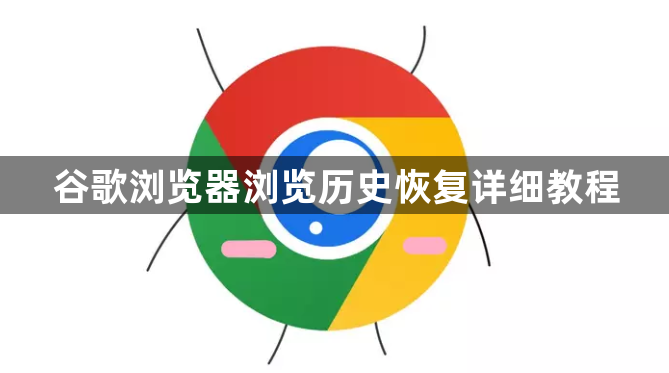
一、使用浏览器自带功能恢复
1. 恢复关闭的标签页:打开谷歌浏览器,点击右上角的三个点图标,选择“历史记录”,点击“历史记录”中的“恢复关闭的标签页”,然后选择需要恢复的标签页即可。
2. 查看历史记录列表:同样点击右上角的三个点图标,选择“历史记录”,在打开的页面中可以查看浏览历史记录,从中找到之前访问过的网页并点击即可重新打开。
二、利用谷歌账户同步恢复
1. 打开Chrome浏览器,点击右上角的用户图标,然后点击“管理你的Google账户”。
2. 在Google账户管理页面中,找到“浏览器同步”或相关选项,确保“同步浏览数据”等选项已开启。
3. 登录同一Google账户的其他设备上的Chrome浏览器,等待同步完成,即可在其他设备上查看已删除的浏览历史记录。
三、通过DNS缓存检查恢复部分记录
1. 在Windows操作系统的搜索栏中输入“cmd”,然后以管理员身份运行命令提示符。
2. 在命令提示符窗口中,输入“ipconfig /displaydns”命令,并按“Enter”键执行,此时系统会显示出DNS缓存中保存的网站地址信息,可能会找回部分已删除的浏览历史记录。
四、借助数据恢复软件
1. 在计算机上下载并安装可靠的数据恢复软件,如奇客数据恢复(易我数据恢复)等。
2. 启动数据恢复程序,选择要扫描的数据类型,如所有数据类型,然后单击“扫描”按钮继续。
3. 软件将开始扫描硬盘,完成后从计算机中找到更多数据,找出Google Chrome历史记录文件的路径,尝试恢复浏览历史记录。